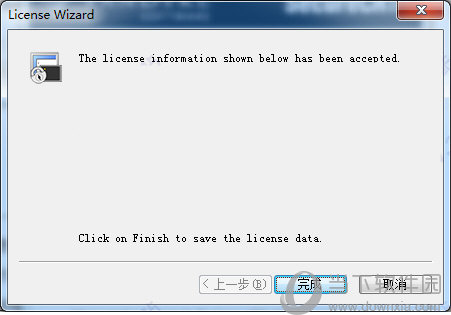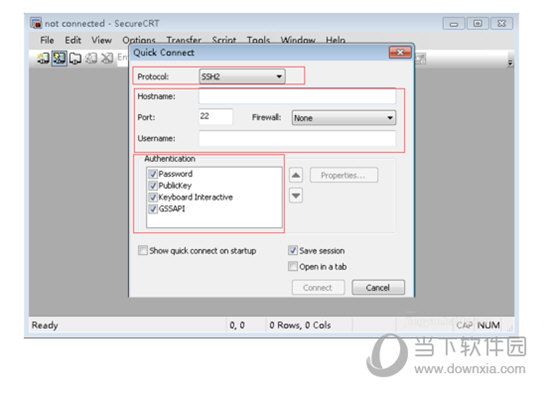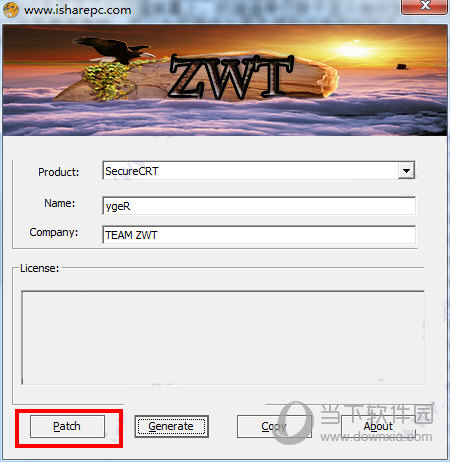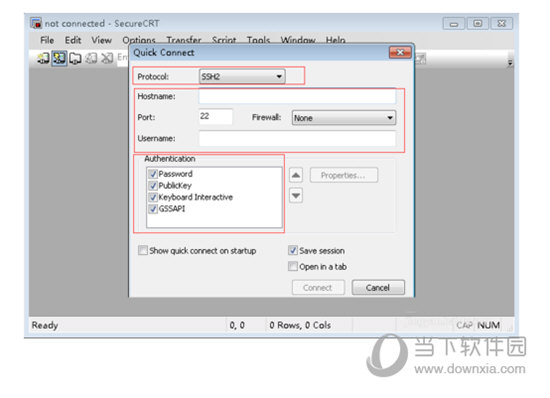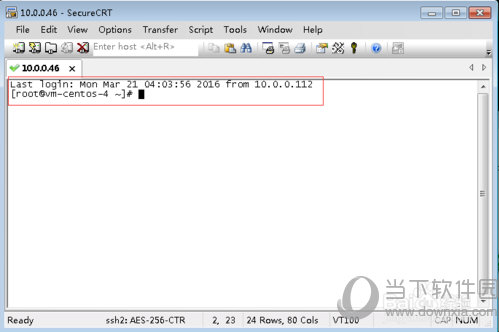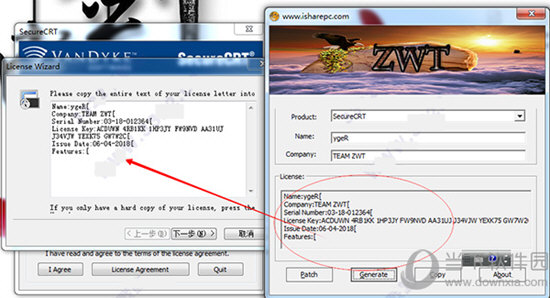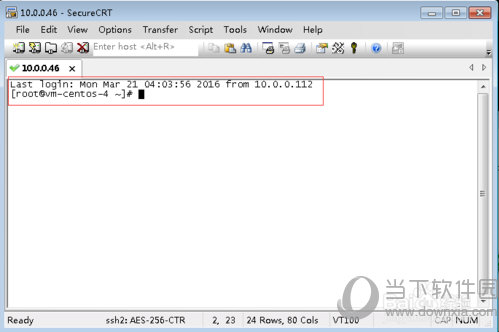|
软件简介:上一页一键分享电脑电影到手机观看 V1.0 绿色免费版最新无限制破解版测试可用 下一页Windows Store(Microsoft应用商店) V1.0 电脑版最新无限制破解版测试可用
本软件是由七道奇为您精心收集,来源于网络转载,软件收录的是官方版,软件版权归软件作者所有,本站不对其观点以及内容做任何评价,请读者自行判断,以下是其具体内容: SecureCRT8.3破解版是一款非常好用的终端仿真程序,它可以帮助用户提供与服务器和设备的加密安全Shell会话,可以减少桌面混乱,还可以轻松切换会话并组织连接的会话组。
【软件功能】1、广泛的终端仿真: VT100,VT102,VT220,ANSI,SCOANSI,Xterm,Wyse50/60 和Linuxconsole仿真(带有ANSI颜色)。 2、优秀的会话管理特性: 新的带标签的用户界面和Activator托盘工具,最小化桌面的杂乱。 会话设置可以保存在命名的会话中。
3、协议支持: 支持SSH1,SSH2,Telnet,RLogin,Serial,和TAPI协议。 4、SecureShell: SecureShell加密登录和会话数据,包括以下支持: -端口转发使TCP/IP数据更安全 -口令,公钥,键盘交互和Kerberos验证 -AES,Twofish,Blowfish,3DES,RC4,和DES加密 -X11转发 5、文件传输工具: VCP和VSFTP命令行公用程序让使用SFTP的文件传输更安全。 6、脚本支持: 支持VBScript和JScript脚本语言。
【如何破解】1、安装完成后先不要运行软件,回到刚才下载的数据包中将文件夹“Crack”中的破解补丁“keygen、exe”复制到软件大安装目录中“C:\Program Files\VanDyke Software\Clients\” 2、以管理员身份运行破解补丁“keygen、exe”,点击patch按钮
3、在新窗口中选择SecureCRT、exe,点击打开
4、提示你补丁已成功完成!点击确定
5、选择LicenseHelper、exe,点击打开,同样提示补丁成功完成点击确定即可 6、以上操作完成后,我们运行软件,这是您第一次运行此版本的软件,需要设置一个可以存储配置数据的文件夹。请在下面指定一个文件夹。按取消将不设置配置而退出应用程序夹。选择后点击ok。再点击Enter license Data选项 7、在注册机中点击generate生成,并将license框中的信息复制到软件窗口中,点击下一步
8、随后便可显示的许可证信息已被接受。点击完成,破解结束
【常见问题】连接概述 1、当您启动SecureCRT时,您将看到“快速连接”对话框与主SecureCRT窗口一起出现。 2、有几种接口可用于连接远程机器:快速连接对话框,工具栏上的连接栏,会话管理器和连接对话框。 3、如果这是您第一次使用SecureCRT,您可能更愿意使用快速连接对话框。 4、如果您是SecureCRT的经验丰富的用户并且已经定义了一个或多个会话,那么您可能更喜欢使用会话管理器或连接对话框。 5、无论您选择哪种接口,您都可以通过电话线,网线或其他方式建立连接两台计算机之间的数据路径或电路。到远程计算机,6、TelnetTelnet是为客户端和服务器之间的通信提供接口的协议。,SSH1SSH协议的第一个版本,提供加密客户端和服务器之间的网络通信的方式。SSH2SSH协议的第二个版本提供了一种方法来加密客户端和服务器之间的网络流量,其安全功能与SSH1协议提供的略有不同,它们提供了Telnet/TLS和RLogin协议。如果您需要通过调制解调器直接拨号连接到远程机器(例如BBS) 使用快速连接创建新会话 1、“快速连接”对话框是创建新会话的最快方式会话是分配给与远程计算机的连接的一组选项。这些设置和选项保存在会话名称下,并允许用户对不同主机有不同的首选项。并连接到与其关联的机器。默认情况下,SecureCRT启动时显示快速连接对话框(见下图2、SecureCRT快速连接对话框也可以通过单击SecureCRT会话窗口或连接对话框上的快速连接工具栏按钮快速连接按钮或打开文件菜单并选择快速连接菜单选项来打开该对话框。 3、在快速连接对话框中,指定要使用的协议,主机名或IP地址,并在必要的任何其它信息,以使通过电话线在两台计算机之间的连接的数据路径或电路,网线或其他手段。 4、完成连接所需的设置后,单击连接按钮,您将连接到指定的主机。如果选择“保存会话”选项(默认情况下启用此选项),将创建一个会话并将其存储以便在您指定的主机或IP地址的名称下供将来使用。 注意:通过选择位于快速连接对话框中的启动时显示快速连接选项,您可以自定义SecureCRT以在启动时显示快速连接对话框而不是5、连接对话框。一旦创建了会话,您可能希望自定义其行为。有关更多信息,请参阅会话选项下的主题。 连接到连接对话框 1、连接对话框可以通过工具栏上的连接按钮或通过从文件菜单中选择连接菜单项来访问。要使用“连接”对话框连接到远程计算机,您必须选择以前创建的会话。会话是分配给远程计算机连接的一组选项。这些设置和选项保存在会话名称下,并允许用户对不同主机有不同的首选项。 2、通过单击“新建会话”按钮或右键单击“连接”对话框中的任意文件夹并从弹出菜单中选择“新建会话”,可以快速创建新会话。如果您想了解有关创建新会话的更多信息,请参阅使用连接创建新会话。 3、要使用已创建的会话进行连接,请选择会话并单击“连接”按钮。您也可以通过双击会话名称或右键单击会话名称并从弹出菜单中选择连接来连接会话。 4、要在启动时自动显示“连接”对话框,请选择“连接”对话框左下角的“启动时显示对话框”选项。 5、要在SecureCRT窗口中以选项卡的形式打开选定的会话,请选择在选项卡中打开选项。 与TAPI拨号器连接 要通过直接拨号连接到远程机器(例如BBS),您需要为连接创建一个新的会话,或者按照以下步骤使用“快速连接”对话框: 1、通过电话线,网线或其他方式将TAPI指定为连接两台计算机之间的数据路径或电路。协议。 2、在拨号使用输入框中,指定用于拨打远程机器的调制解调器。 3、如有必要,请指定您要拨打的机器号码的国家和/或地区代码。 4、在电话号码输入框中,输入您要拨打的机器的电话号码。如果您尝试拨打的远程机器或BBS为您提供备用号码,则可以通过单击“会话选项”对话框中的TAPI/高级类别来指定任何备用号码。 5、点击连接按钮,SecureCRT将开始拨号远程计算机。 自动启动会话 SecureCRT可以配置为在启动时自动连接到特定的会话。如果您打算使用一个特定会话会话是分配给与远程计算机的连接的一组选项。这些设置和选项保存在会话名称下,并允许用户对不同主机有不同的首选项。每次运行SecureCRT时,都可能需要启用使用自动会话选项。 1、在全局选项对话框中选择常规/默认会话类别。 2、在自动会话设置组中,选择使用自动会话选项并指定会话名称。 创建SecureCRT会话的桌面快捷方式 借助SecureCRT,您可以在桌面上轻松创建一个快捷方式,启动SecureCRT并自动开始与某个会话进行连接。 1、在连接对话框中,右键单击想要SecureCRT开始连接的特定会话,一旦从桌面启动快捷方式。 2、从弹出菜单中选择“创建桌面快捷方式”菜单项。 自动重新连接 通过电话线,网线或其他方式连接两台计算机之间的数据路径或电路时,可以将SecureCRT设置为自动重新连接到远程计算机。终止。 1、在全局选项对话框中打开终端类别。 2、选择自动重新连接选项。 在每个会话的基础上启用或禁用此功能: 1、在会话选项对话框中,打开终端类别。 2、选择自动重新连接选项。 从SecureCRT运行SecureFX 1、要将SecureCRT与SecureFX集成,请将两个应用程序安装在同一台机器上,然后启动SecureCRT。从SecureCRT,您可以通过几种不同的方式启动SecureFX,包括以下内容: 2、点击SecureFX工具栏按钮。 3、右键单击选项卡并选择启动SecureFX选项。 4、从连接对话框中选择一个SecureFX会话。 5、右键单击Activator系统托盘图标并打开SecureFX会话。 6、如果您愿意,也可以从SecureFX启动SecureCRT。 7、如果您打开SecureCRT全局选项或会话选项对话框,您将看到SecureCRT和SecureFX的选项。从这里开始,您可以为两个应用程序配置会话。 8、如果您想共享SecureCRT和SecureFX配置设置并希望在SecureCRTConnect对话框中查看终端仿真和文件传输会话,请右键单Connect对话框并选中ShowTransferSessions选项。 【下载地址】SecureCRT V8.3 中文免费版“SecureCRT V8.3 中文免费版最新无限制破解版测试可用[联网软件]”系转载自网络,如有侵犯,请联系我们立即删除,另:本文仅代表作者个人观点,与本网站无关。其原创性以及文中陈述文字和内容未经本站证实,对本文以及其中全部或者部分内容、文字的真实性、完整性、及时性七道奇不作任何保证或承诺,请读者仅作参考,并请自行核实相关内容。 |
|||||||||||||||||||||||